Ubuntu版本:16.04 LTS Qt版本:qt5.10 64位
1、下载qt
qt 5.10.0:下载地址 其他版本:下载地址 qt资源下载站:下载地址
本次选用的是:qt-opensource-linux-x64-5.10.0.run
2、将安装包放到你Ubuntu能找到的地方
这个不用描述了吧。。。(复制粘贴就好了)。
3、进入Ubuntu系统,打开终端。
这个应该也不用描述吧。(这个不会?好吧。。。快捷键Ctrl+Alt+T)。
4、使用cd命令进入你放安装包的文件夹。
如图,我是放在我的主目录中的myfile文件夹中。所以使用的命令为
cd myfile/
cd /home/jzp/myfile/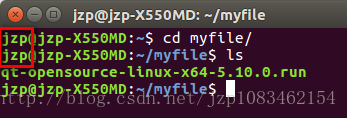
好了回到正题。现在我们进入到了我们的安装包存放目录,为了保证我们进入的目录正确,可以使用ls命令查看一下当前目录下的文件。
如图,显示我的安装包存在当前目录下。进入的目录正确。
5、开始安装
执行运行命令:
sudo ./qt-opensource-linux-x64-5.10.0.run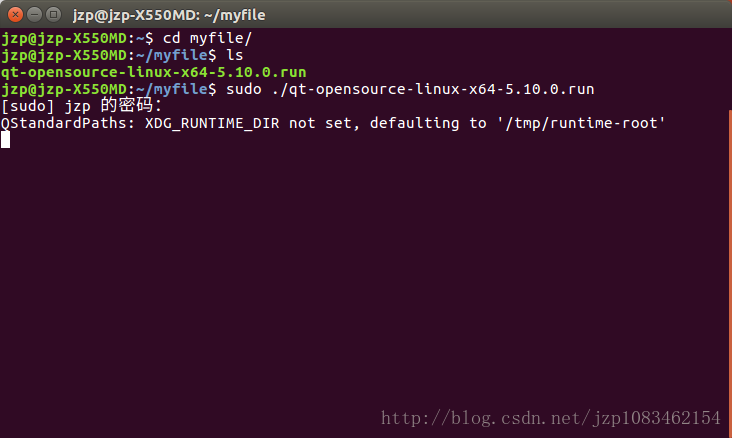
输入密码后即可进入安装程序(密码是不显示的,所以不要担心你没输进去。。。。)
下面就和Windows下安装没有什么区别了。
(1)、点击Next
(2)、输入qt账户(没有的可以直接点击Skip进行跳过)。一直下一步直到选择安装模块界面(安装路径可以更改,但不建议更改)。
这里可以按照需要进行选择,因为我目前没有做安卓开发,所以没有勾选安卓部分,Sources是qt的源码(开源大法好!),如果你没有对qt源码研究的兴趣,可以不进行勾选(安装源码会很慢,还有可能卡死。。),选择好之后点击下一步
(3)、点击安装开始进入安装过程(没有勾选源码的情况下,大概10分钟就好了)
点击下一步,然后点完成。就可以完成安装了
(4)、打开应用程序列表就可以看见qt程序了。点击即可打开qt
怎么使用就不用教大家了吧。。。
如果大家有什么疑问,欢迎给我留言。








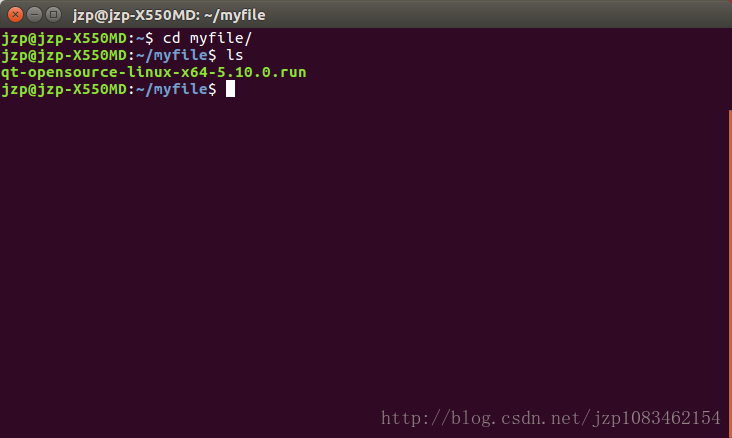
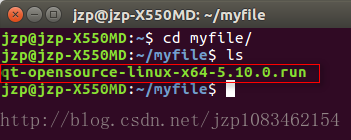
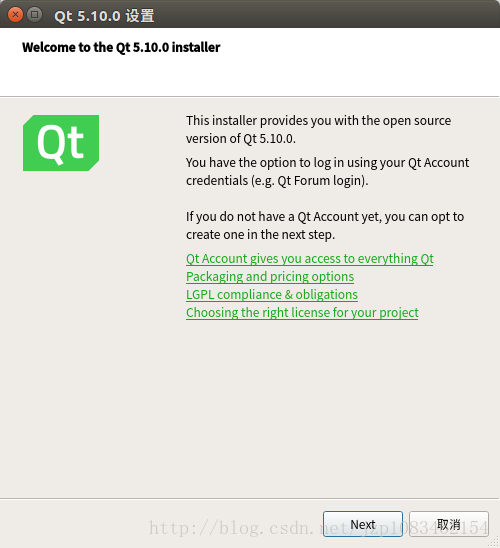
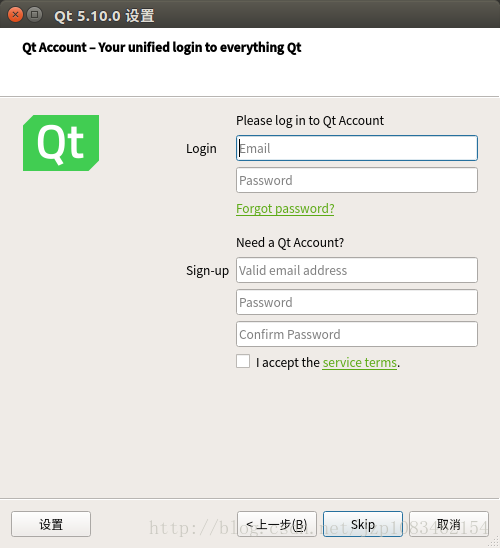
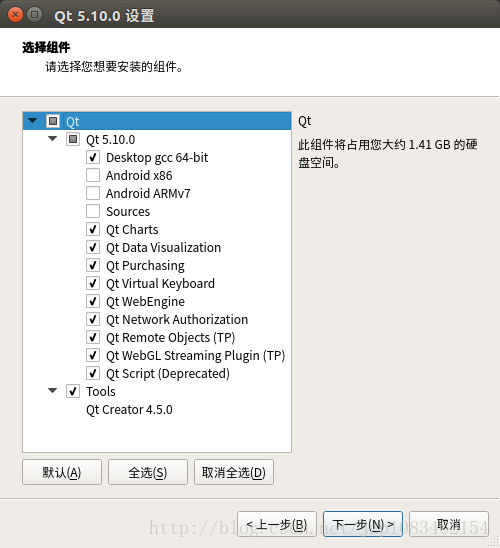
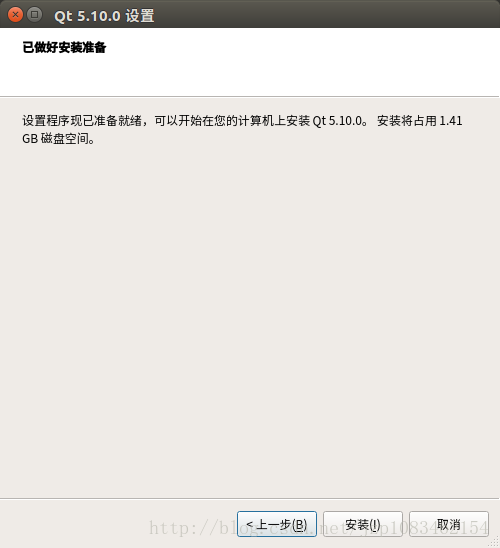
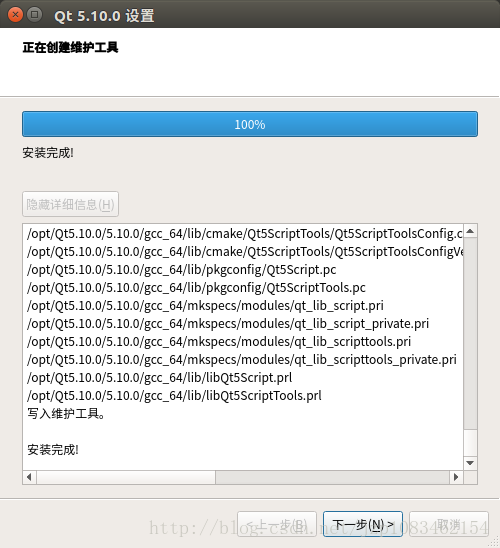
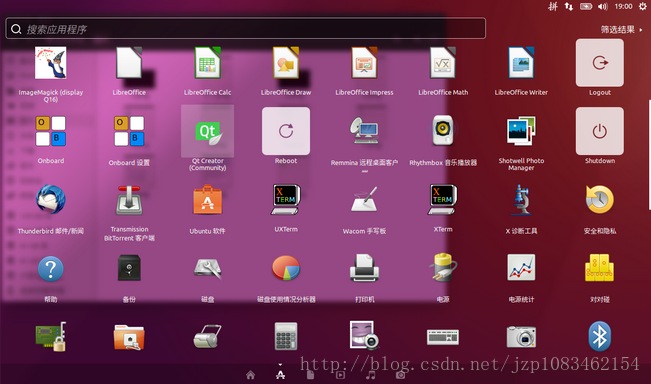














 268
268

 被折叠的 条评论
为什么被折叠?
被折叠的 条评论
为什么被折叠?








